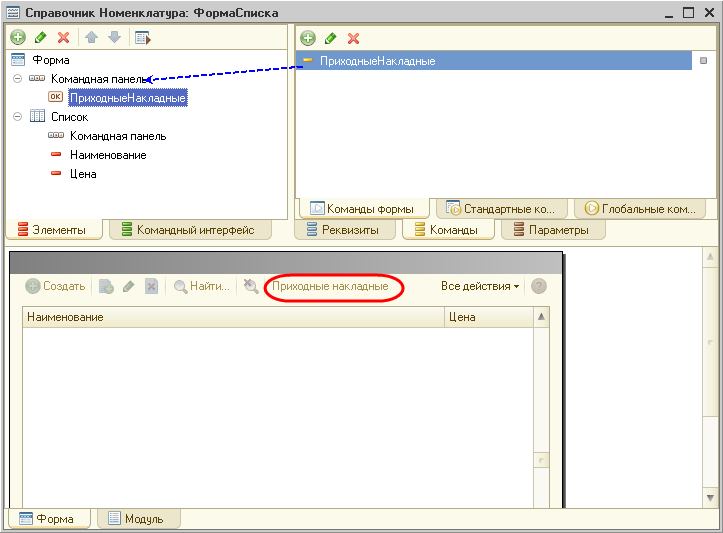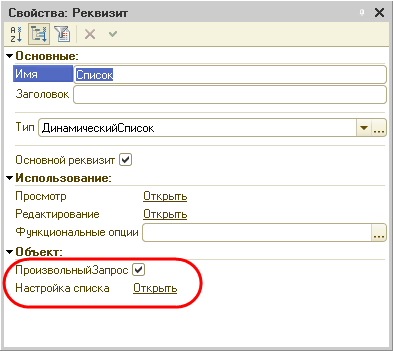|
|||||||
|
1С 8.2: Как открыть форму списка с некоторым отбором (статья из ИТС)
Время создания: 20.08.2012 15:02
Раздел: Компьютер - Windows - 1С - Готовые решения
Запись: xintrea/mytetra_syncro/master/base/1345460566d93fdhed6q/text.html на raw.githubusercontent.com
|
|||||||
|
|
|||||||
|
Как открыть форму списка с некоторым отбором? Есть несколько способов для того, чтобы открыть форму списка с некоторым, заранее установленным отбором. Рассмотрим их по-порядку: 1. Первый способ заключается в том, что при открытии формы можно задать параметр формы Отбор, и открыть форму списка с этим параметром. Параметр Отбор представляет собой структуру. Имена элементов соответствуют именам полей, по которым производится отбор, а значения содержат значения отбора. Это параметр расширения управляемой формы динамического списка. То есть он существует у форм, основным реквизитом которых является реквизит типа Динамический Список, например у форм списка и форм выбора. В процессе открытия формы будет установлен отбор по указанному полю. Например, в следующем примере открывается список приходных накладных с отбором по полю Номер, равному 333. ЗначениеОтбора = Новый Структура("Номер", "333"); ПараметрыВыбора = Новый Структура("Отбор", ЗначениеОтбора); ОткрытьФорму("Документ.ПриходнаяНакладная.ФормаСписка",ПараметрыВыбора); 2. Можно открыть форму списка без параметров: ОткрытьФорму("Документ.ПриходнаяНакладная.ФормаСписка"); И затем, в обработчике события формы списка приходных накладных ПриСозданииНаСервере написать код, который создает отбор в динамическом списке, являющемся основным реквизитом формы: &НаСервере Процедура ПриСозданииНаСервере(Отказ, СтандартнаяОбработка)
ЭлементОтбора = Список.Отбор.Элементы.Добавить(Тип("ЭлементОтбораКомпоновкиДанных")); ЭлементОтбора.ЛевоеЗначение = Новый ПолеКомпоновкиДанных("Номер"); ЭлементОтбора.ВидСравнения = ВидСравненияКомпоновкиДанных.Больше; ЭлементОтбора.Использование = Истина; ЭлементОтбора.РежимОтображения = РежимОтображенияЭлементаНастройкиКомпоновкиДанных.Недоступный; ЭлементОтбора.ПравоеЗначение = "000000001"; КонецПроцедуры Преимущества данного метода в том, что ВидСравнения у отбора можно задавать не только Равно, как в первом случае, а и Больше, Меньше и т.п. Но у такого способа есть и очень существенный недостаток: с этим отбором форма будет открываться всегда. Откуда бы ее ни вызвали. Поэтому такую форму не следует назначать основной. А если все же она основная - то перед установкой отбора, необходимо предусмотреть какой-то анализ того, откуда открывается эта форма. Например, анализируя параметры формы. 3. И наконец, условие отбора можно поместить в произвольный запрос, выбирающий данные для динамического списка. Например, нам нужно открыть список приходных накладных, в которых присутствует номенклатура, выделенная в списке номенклатуры. Для этого в форме списка номенклатуры создадим команду и соответствующую ей кнопку Приходные накладные.
Обработчик выполнения этой команды заполним следующим образом: &НаКлиенте Процедура ПриходныеНакладные(Команда) ФормаСписка = ПолучитьФорму("Документ.ПриходнаяНакладная.ФормаСписка"); ФормаСписка.ФильтрПоТовару = Элементы.Список.ТекущаяСтрока; ФормаСписка.Открыть(); КонецПроцедуры В этом обработчике мы получаем форму списка приходных накладных и передаем в параметр формы ФильтрПоТовару ссылку на текущий элемент в списке номенклатуры и открываем форму с этим параметром. Затем создадим форму списка документов ПриходнаяНакладная и создадим реквизит формы ФильтрПоТовару, который мы будем использовать в качестве параметра формы при ее открытии. Теперь откроем палитру свойств основного реквизита формы Список. Установим флаг ПроизвольныйЗапрос и в строке Настройка списка нажмем Открыть.
В поле Запрос введем следующий текст запроса: ВЫБРАТЬ ДокументПриходнаяНакладная.Номер, ДокументПриходнаяНакладная.Дата ИЗ Документ.ПриходнаяНакладная КАК ДокументПриходнаяНакладная ГДЕ ДокументПриходнаяНакладная.Товары.Товар = &Товар В запросе мы используем параметр Товар, в который и будет передаваться ссылка на текущую строку в списке номенклатуры, содержащуюся в параметре формы списка приходных накладных ФильтрПоТовару. Для этого в обработчике события формы списка ПриОткрытии напишем код для установки значения параметра запроса Товар: &НаКлиенте Процедура ПриОткрытии(Отказ) Список.Параметры.УстановитьЗначениеПараметра("Товар", ФильтрПоТовару); КонецПроцедуры Здесь Список.Параметры - это список параметров запроса динамического списка для реквизита Список. Значение параметра Товар устанавливается равным значению параметра формы ФильтрПоТовару. В результате по нажатию кнопки Приходные накладные в форме списка номенклатуры мы будем получать список только тех приходных накладных, в которых присутствует номенклатура, выделенная в данный момент в списке номенклатуры. Демонстрационный пример для 3-го варианта находится в каталоге 1CITS/EXE/FAQ/ОткрытьФормуСОтбором.dt. Пример выполнен на версии платформы 8.2.9.356. |
|||||||
|
Так же в этом разделе:
|
|||||||

|
|||||||
|
|||||||
|